


今天跟大家分享一个为树林图片添加透射阳光效果的图片处理方法。这种阳光效果我们只需两步,比较简单而且效果很不错。
原图

处理后效果图:

1、打开素材图片,在图层面板,点击“创建新图层”。然后将Layer 1的混合模式改为滤色。

2、先将前景色设置为白色。您可以选择使用快捷键,先后摁下键盘d和x。接下来在左侧工具栏中选择渐变工具,使用径向渐变效果(默认的是线性渐变)。模拟太阳发光的效果,用鼠标划出一道线条。当然,您可以撤销操作多试几次,直到光线看起来无比自然。


3、去“图层”→“新建调整图层”→“照片滤镜”。使用默认设置,不透明度设为100%。
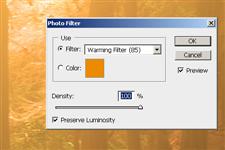
4、如果需要的话,改混合模式为叠加,并降低不透明度。

处理后效果:
